RedHat Linux安装Oracle10g图文详解教程Word文档格式.docx
《RedHat Linux安装Oracle10g图文详解教程Word文档格式.docx》由会员分享,可在线阅读,更多相关《RedHat Linux安装Oracle10g图文详解教程Word文档格式.docx(37页珍藏版)》请在冰豆网上搜索。
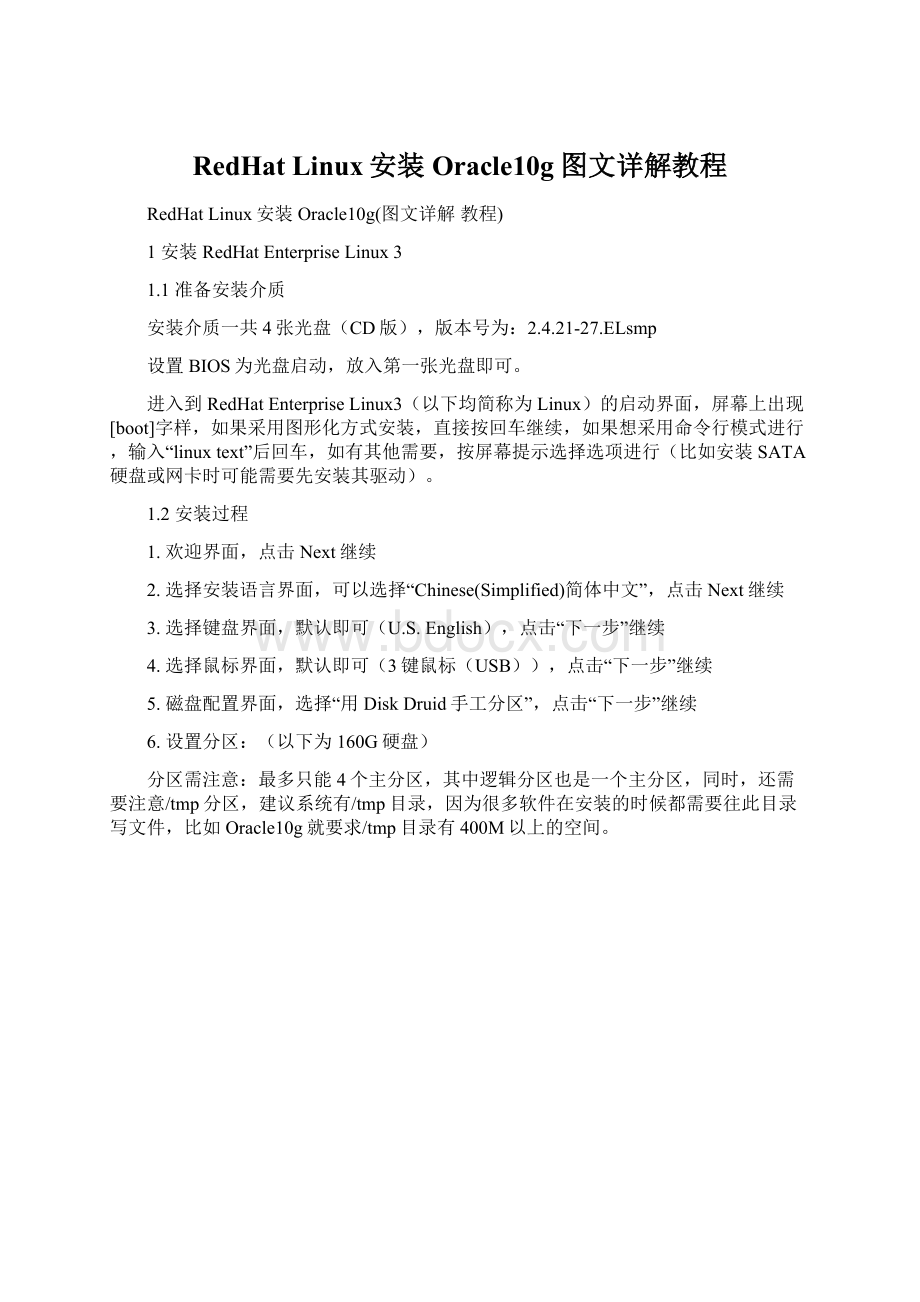
9.系统默认的语言设置,默认(Chinese(P.R.ofChina)),点击“下一步”继续
10.选择时区,默认,点击“下一步”继续
11.设置root用户密码,点击“下一步”继续
12.软件包组设置,选择“定制要安装的软件包集合”,点击“下一步”继续
13.选择要安装的软件包
特别注意:
在“遗留网络服务器”中的细节中,勾选“telnet”服务
点击“下一步”继续
14.确认界面,点击“下一步”继续
15.等待安装
首先会根据第6步的设置进行磁盘分区和格式化
然后会根据第13步的设置进行软件安装,安装过程会提示换光盘进行,按提示进行
16.安装完成
17.设置图形化界面(X)配置,默认即可
18.设置显示器配置,默认即可
19.设置图形化配置,默认即可(如有需要,可以把登录类型改成“文本”)
20.配置完成,退出重启就可以了
2配置RedHatEnterprise3
2.1安装网卡驱动
有些机器的网卡可能在安装操作系统时就能自动安装好,因此安装好Linux系统以后,可以通过ifconfig来查看是否有eth0设备,如果只有lo设备,说明网卡驱动未成功。
安装网卡驱动,首先需要确定机器中的网卡是什么品牌什么型号,如果是品牌电脑,最好最快的方法是到官方网站下载机器型号对应的驱动程序,然后阅读其中的readme.txt进行安装配置。
如:
联想开天M6680型号的机器。
A.到官方网站下载网卡驱动程序NET_BROADCOM_57XX_952.exe(下载地址:
http:
//211.100.43.194/DriverFilesUploadFloder/business/NET_BROADCOM_57XX_952.exe)
B.解压后,把其中Linux目录拷贝到U盘中
C.在Linux系统中,使用fdisk-l可以查看当前U盘盘符,如图,为/dev/sda1
D.在/mnt下新建目录udisk,然后使用mount/dev/sda1/mnt/udisk就可以使用U盘了,注意最好不要使用中文,否则在Linux下可能会出现乱码
E.拷贝Linux目录到/tmp下,可以看到如下文件
F.参考readme.txt,进行网卡驱动安装
tarxvzftg3-3.58b.tar.gz解压源代码tar包
进入源代码目录后,使用make进行编译得到tg3.o(如果是REHL4版本,将得到tg3.ko)
G.使用insmodtg3.o命令把此文件插入到linux核心,再使用makeinstall进行编译,使用uname–r可以看到Linux的版本号,使用insmod后,看到tg3.o被插入到/lib/modules/2.4.21-27.ELsmp/kernel/drivers/net中。
H.rpm文件的编译
使用rpm-bbSPECS/tg3.spec或
rpmbuild-bbSPECS/tg3.spec(forRPMversion4.x.x)进行
I.安装rpm文件
rpm-ivhRPMS/<
arch>
/tg3-<
version>
.<
.rpm
这个地方的<
为i386或i486等,在RPMS目录下可以看到,本例中为:
rpm-ivhRPMS/i386/tg3-3.58b-1.i386.rpm
J.装载tg3.o驱动程序
还可以使用insmodtg3.ko(on2.6.xkernels),或modprobetg3
K.安装完毕,使用setup进行配置
使用root用户登录,然后输入setup命令,如下图:
选择“Networkconfiguration”,然后使用“Tab”键将光标移到“运行工具”处,回车。
选择“是”,回车,如图:
配置IP地址信息后,确定,如图:
然后运行/etc/init.d/networkrestart,可以看到eth0已经被加载了
L.安装配置完毕。
2.2配置服务
尽管安装Linux的时候选择了telnet,但是服务默认是没有开启的,选择左下角的“红帽Logo”->
“系统设置”->
“服务器设置”->
“服务”。
在图形界面中,左栏里找到“telnet”,可以看到,默认是不启动的,勾选后,点启动,并保存,这样,下次启动的时候,在5这个运行级,telnet服务会自动启动
其他服务还应根据需要打开:
vsftp:
ftp服务
smb:
Linux与window共享samba服务
同时,在此界面还可以设置其他级别默认启动的服务,在“工具栏”->
“编辑运行级别”中进行选择。
注意关闭sendmail和sm-client服务,如果不需要这样的服务,在启动的时候会更快速,否则需要漫长的等待。
有些服务开启后系统资源开销比较大,建议只开启以下服务:
配置管理界面:
以下命令用于测试服务:
2.3修改默认运行级别
如果不希望Linux启动的时候就进入图形级别(图形级别为5),那么修改/etc/inittab,找到“id:
5:
initdefault:
”,修改为“id:
3:
”即可,3表示文本级别。
Linux一共7个级别,分别如下:
各个运行级的详细解释为:
运行命令“startx”可以启动到运行级5(即Xwindow系统)
2.4修改机器名字
使用hostname主机名,这样只能是临时修改当前的hostname,但是重新启动系统之后,就又会恢复回去,如果要永久修改,那么应该修改/etc/sysconfig/network里面的HOSTNAME值,如果没有就加上HOSTNAME=主机名,因为在/etc/rc.sysinit中我们可以看到系统启动的时候会从这个文件中去读取这个HOSTNAME值,然后再运行hostname主机名,实际动作是修改/proc/sys/kernel/hostname文件,但因为是不可写的,所以使用hostname来设定,最后再修改或者添加/etc/hosts里面的内容。
设置之后,可能再次telnet时会等待很长一段时间,是因为在/etc/resolv.conf中nameserver的值发生了变化,可以使用#进行屏蔽,也可以把nameserver的值修改为本机IP地址,这样,登录时间会缩短。
1.vi/etc/sysconfig/network
2.hostnamename
3.vi/etc/hosts
2.5设置全局格式
使用root用户修改/etc/profile内容,在末尾添加如下几行:
其中,TERM设置为xterm以后,vi就会有颜色区分。
保存后,以后登录,都将显示登录用户名,主机名和当前路径,如:
/etc/profile文件可以根据需要设置一些环境变量,比如JAVA_HOME等,所有的用户都将生效,如果只是希望某些用户具备特定设置,可以修改$USER_HOME/.bash_profile文件进行设置。
2.6安装补丁
主要是如果有多CPU的机器,(略)
3安装Oracle10g
3.1准备介质
准备安装介质10201_database_linux32.zip
3.2检查Liunx系统
检查Linux系统是否包含安装Oracle10g需要的安装包,通过rpm–q–a|grepxxx进行检查,xxx为需要检查的包,列表如下:
RedHatEnterpriseLinux3.0安装oracle10g需要的包
RedHatEnterpriseLinux4.0安装oracle10g需要的包
系统硬件要求:
1.Oracle10g推荐使用512M内存
2.至少3.7GB的硬盘空间
3.至少1GB的swapspace
4.至少400MB的/tmp目录
3.3创建用户组和用户
创建oracle用户时,指定其主目录为/bank/oracle,所属组为oinstall和dba,并使用passwdoracle为oracle用户设置密码,切换到oracle用户(su–oracle),mkdirinst_package,把oracle10g安装文件(10201_database_linux32.zip)拷贝到inst_package目录下(使用ftp或别的方式拷贝到linux系统中),再使用unzip解压:
$unzip10201_database_linux32.zip
解压后,得到database目录
3.4创建Oracle目录
在/bank/oracle下创建产品目录oracle10g和数据文件存放目录oradata,并设置对应的用户所属。
3.5配置Linux内核参数
使用root用户修改Linux内核参数,vi/etc/sysctl.conf文件,在末尾增加以下内容:
配置好以后重新启动系统或使用命令/sbin/sysctl–p使其生效
其中shmmax推荐为物理内存的一半,计算方法:
1.grepMemTotal/proc/meminfo(得到2053996KB)
2.2053996×
1024÷
2=1051645952
3.6为oracle用户设置shell限制
修改/etc/security/limits.conf文件,在该文件中添加以下内容:
同时,修改/etc/profile,末尾添加以下内容:
3.7其他设置
修改/etc/pam.d/login文件,在该文件中添加以下参数:
3.8修改oracle用户的环境变量
使用oracle用户修改/bank/oracle/.bash_profile,添加以下内容:
3.9配置vncserver
如果是在机器上直接安装,可以略过此步。
使用oracle用户登录,运行vncserver,第一次运行会要求输入登录vncserver的密码,在使用vnc客户端进行连接的时候要求输入,如图:
可以看到,启动了一个图形终端编号1,在此目录下,会创建一个隐藏的目录.vnc,进入此目录,编辑xstartup文件,可以看到默认是字符界面twm,删除所有内容,添加一行内容:
gnome-session即可。
使用vncserver–kill:
1关闭此图形终端,再重新运行vncserver
使用vnc客户端工具(RealVNCviewer),输入机器IP地址加图形终端号,如图:
输入设置的vncserver密码:
会看到图形界面:
3.10安装Oracle10g
A.使用oracle用户登录到图形界面(如远程安装,参考3.9节)
B.打开终端,
,进入到oracle10g安装文件目录(本例为/bank/oracle/inst_package/database)
C.运行./runinstaller,可以看出,安装程序会先释放安装内容到/tmp目录下,因此要求/tmp下有足够的空间存放,当然,可以在oracle用户的.bash_profile中修改
D.Oracle的安装界面
可以看到相关配置会根据Oracle用户的.bash_profile中定义的环境变量默认出现,注意UNIXDBA组,应为oinstall。
修改“全局数据库名SID”为:
bkserver(根据自己的需要,可以任意取名),并输入SYS密码。
点下一步继续。
注意,根据需要是否勾选“创建启动数据库”选项,建议不勾选,后面再通过dbca来创建数据库,这里以勾选作为示例。
E.指定产品清单目录和身份证明(注意操作系统组名为oinstall)
如果以前在安装中途取消过,再到这一步会有个警告信息,提示目录已经存在,仔细检查后,可以点击“是(Y)”继续。
F.此步可能会出错,根据页面内容检查配置Linux内核参数(见3.5节)
如果成功会是如下界面,点击下一步继续
G.安装概要,可以简单浏览一下,点“安装”继续
H.等待安装过程
I.安装完成后,由于第一步勾选了“创建启动数据库”,因此,安装程序会在安装完成后自动启动数据库创建程序。
J.等待数据库创建过程
K.创建数据库完成,可以点击“口令管理”查看内容,点击“确定”继续
L.执行配置脚本,根据界面提示,使用root用户登录执行即可。
M.安装结束,可以看出EnterpriseManager的管理URL地址
N.退出即可
3.11创建数据库
如果在上面第一步没有勾选“创建启动数据库”,那么可以通过此步进行数据库创建
A.使用oracle用户,在图形界面下(使用vncserver登录也可)运行dbca命令
B.选择操作“创建数据库”。
(注意:
不建议同一台机器上创建多个数据库instance)
C.选择数据库模板,选择“一般用途”就可以了。
D.指定SID
E.配置是否可以使用EnterpriseManager配置数据库
F.配置数据库管理员密码,根据需要选择并指定密码
G.指定数据存放方式,选择“文件系统”
H.指定数据文件存放位置,选择“所有数据库文件使用公共位置”,并通过浏览指定“/bank/oracle/oradata”,此目录在3.4节已创建,当然,也可根据实际需要指定。
I.指定恢复配置,默认即可。
J.数据库内容,默认即可。
K.初始化参数,指定字符集为“ZHS16GBK–GBK16位简体中文”。
L.存储信息,默认即可。
M.创建选项,默认即可,点击“完成”
N.确认界面,点击“确定”
O.等待创建数据库
P.安装结束,可以看到数据库的管理URL地址
Q.点击“退出”,安装完毕
R.使用oracle10g提供的web管理平台登录测试,在IE中输入“http:
//ip”即可(ip为安装oracle10g的机器的ip地址)。
:
1158/em
4配置Oracle10g
4.1启动加载监听程序
在$ORACLE_HOME/bin/下,修改dbstart文件,在末尾添加lsnrctlstart即可。
4.2启动关闭shell程序
启动shell:
可以命名为startdb,将其拷贝到$ORACLE_HOME/bin/下,注意+x可执行。
关闭shell:
可以命名为stopdb,将其拷贝到$ORACLE_HOME/bin/下,注意+x可执行。
4.3配置Oracle自动启动
4.4权限设置
修改TNS相关的文件权限:
>
bX__-!
<
S(是否必须还有待进一步研究)